
??FastDFS的安装我们还是通过Docker来安装实现吧,直接在Linux上还装还是比较繁琐的,但就学习而言Docker安装还是非常高效的。Docker环境请自行安装哦,不清楚的可以看看我的Docker专题的内容。https://blog.csdn.net/qq_38526573/category_9619681.html
1.拉取镜像文件
??首先我们可以通过 docker search fastdfs 来查询下有哪些镜像文件。
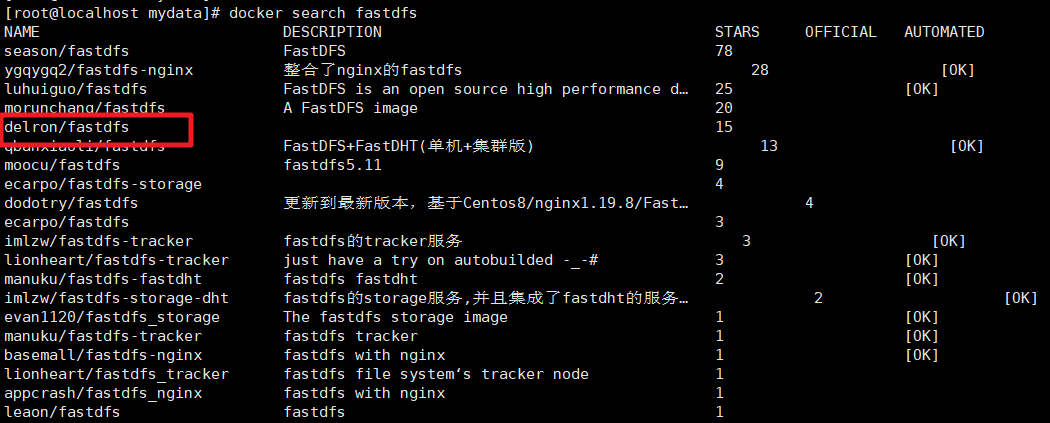
??我们看到搜索到的镜像还是蛮多的,这里我们使用 delron/fastdfs 你也可以尝试使用其他的镜像来安装,你也可以制作自己的镜像来给别人使用哦,只是不同的镜像在使用的时候配置会有一些不一样,有些镜像没有提供Nginx的相关配置,使用的时候会繁琐一点。接下来通过 docker pull delron/fastdfs命令把镜像拉取下来。
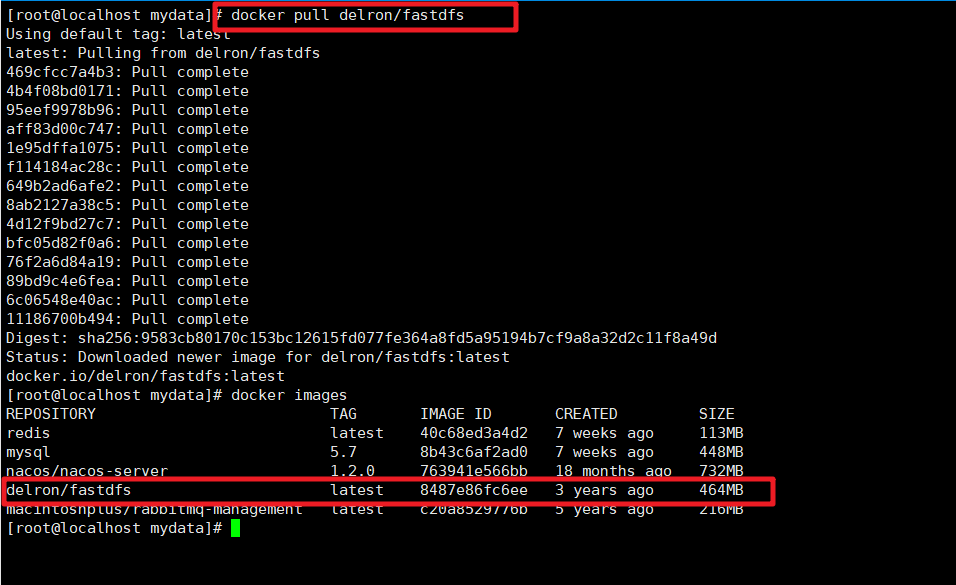
2.构建Tracker服务
??首先我们需要通过Docker命令来创建Tracker服务。命令为
docker run -d --name tracker --network=host -v /mydata/fastdfs/tracker:/var/fdfs delron/fastdfs tracker
??tracker服务默认的端口为22122,-v 实现了容器和本地目录的挂载操作。

3.构建Storage服务
??接下来创建Storage服务,具体的执行命令如下
docker run -d --name storage --network=host -e TRACKER_SERVER=192.168.56.100:22122 -v /mydata/fastdfs/storage:/var/fdfs -e GROUP_NAME=group1 delron/fastdfs storage
??在执行上面命令的时候要注意对应的修改下,其中TRACKER_SERVER中的ip要修改为你的Tracker服务所在的服务IP地址。

??默认情况下在Storage服务中是帮我们安装了Nginx服务的,相关的端口为
| 服务 | 默认端口 |
|---|---|
| tracker | 22122 |
| storage | 23000 |
| Nginx | 8888 |
??当然如果你发现这些相关的端口被占用了,或者想要对应的修改端口信息也可以的。要修改你可以先进入容器中查看下相关的配置文件信息。

??然后查看storage.conf文件
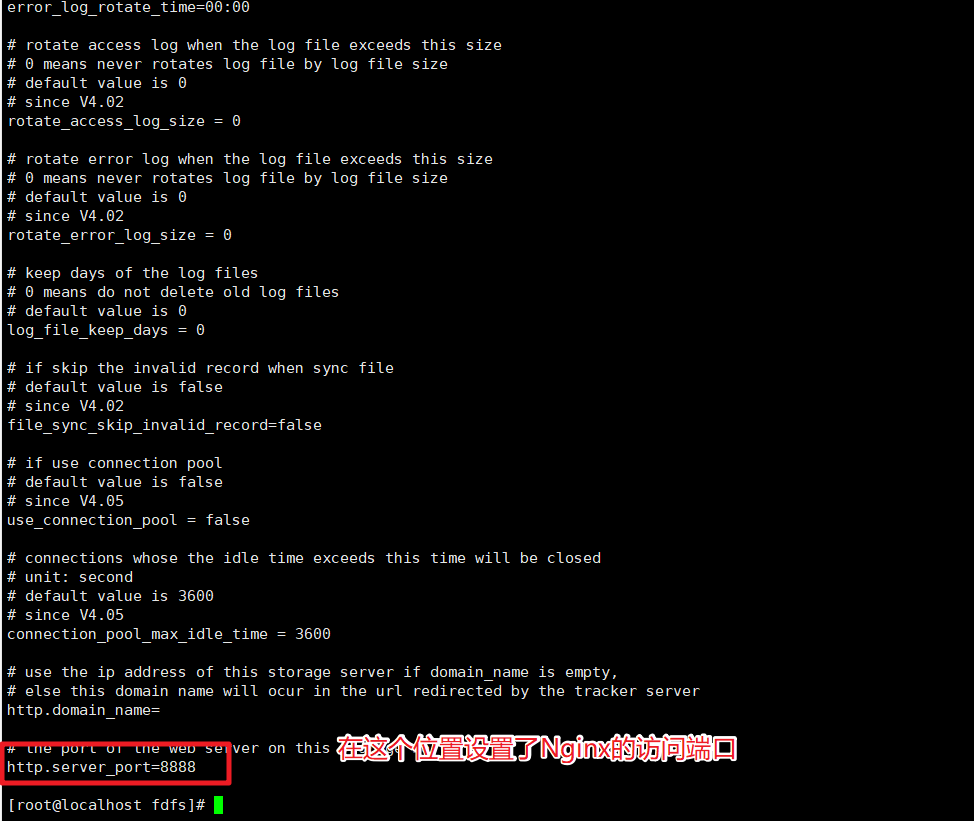
??这个是storage监听的Nginx的端口8888,如果要修改那么我们还需要修改Nginx中的服务配置,这块的配置在 /usr/local/nginx/conf目录下

??查看下文件
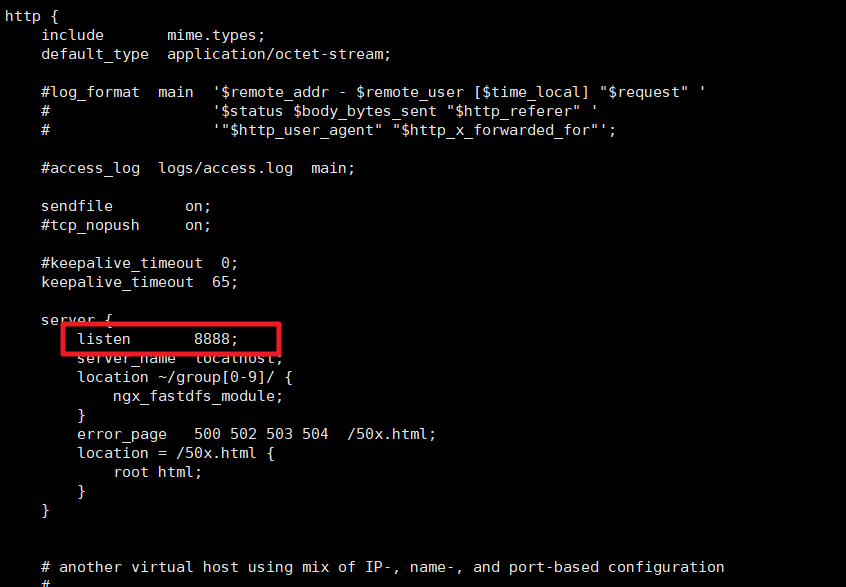
所以要修改端口号的话,这两个位置都得修改了。当然本文我们就使用默认的端口号来使用了。
4.测试图片上传
??好了,安装我们已经完成了,那么到底是否可以使用呢?我们来测试下。首先在虚拟机的/mydata/fastdfs/storage下保存一张图片。
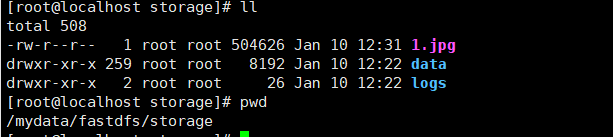
??然后我们再进入到storage容器中。并且进入到 /var/fdfs目录下,可以看到我们挂载的文件了

??然后执行如下命令即可完成图片的上传操作
/usr/bin/fdfs_upload_file /etc/fdfs/client.conf 1.jpg

??通过上面的提示我们看到文件上传成功了,而且返回了文件在storage中存储的信息。这时我们就可以通过这个信息来拼接访问的地址在浏览器中访问了:http://192.168.56.100:8888/group1/M00/00/00/wKg4ZGHcKLSAXibaAAezMuUrlS8235.jpg
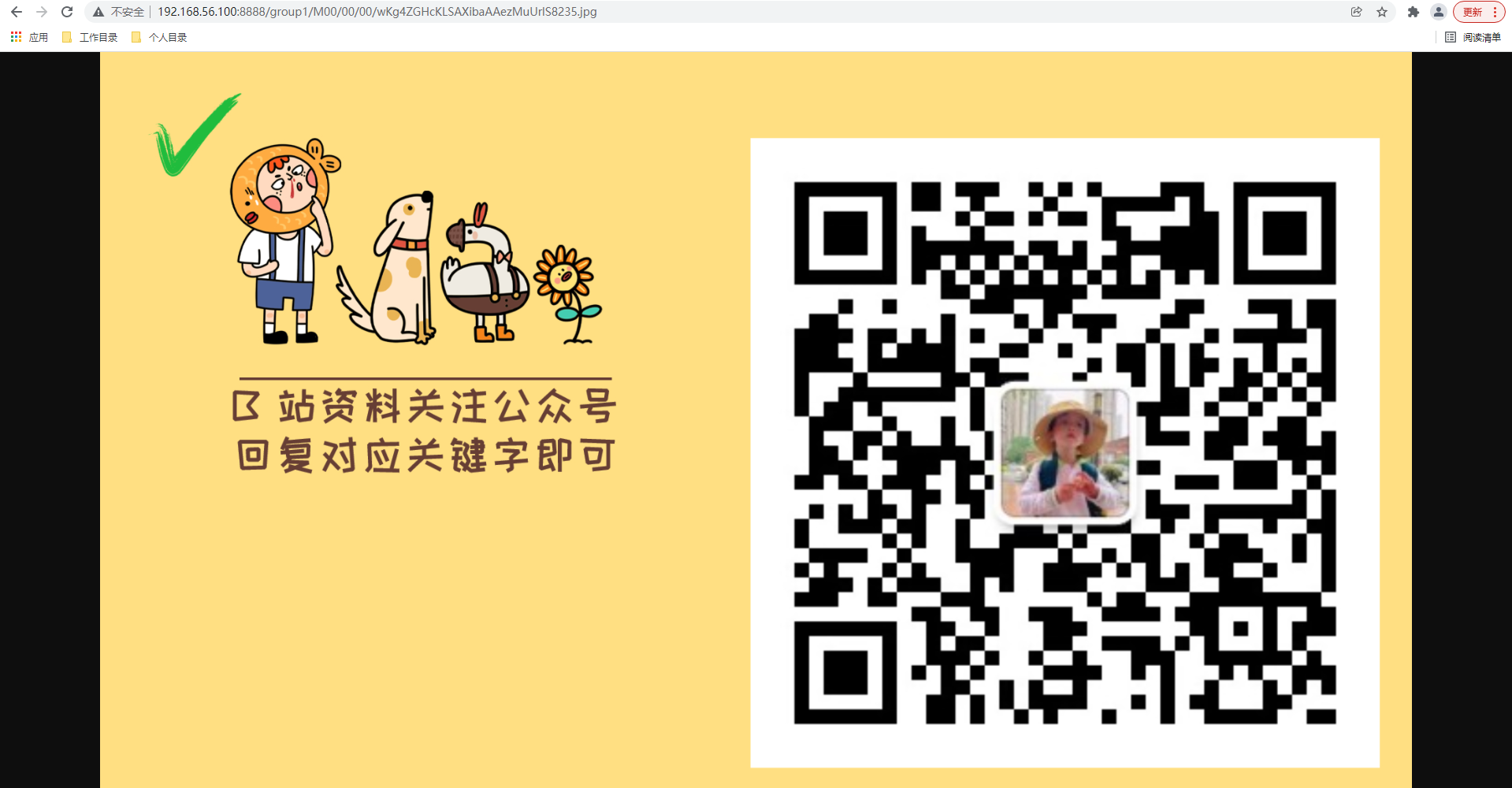
??好了到这儿FastDFS的服务安装成功了。